用Photoshop制作一个漂亮的信封 - PS制作教程
作者 B.guo 译 来源 iconfans 发布时间 2010-08-13
10.复制“长条”图层,将其移动至信封底边缘,然后执行“编辑-变换-旋转90度(逆时针旋转)”。如下图所示:
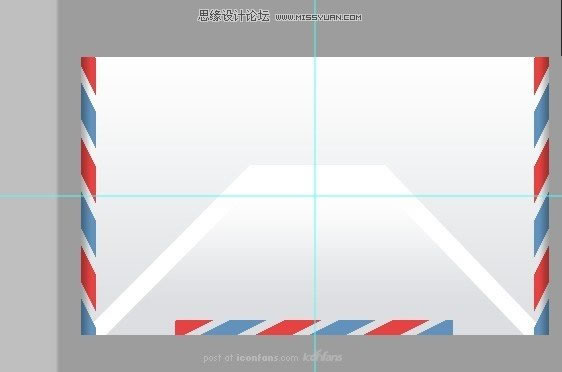
10-2.使用橡皮层工具删掉图案中不完整的部分.
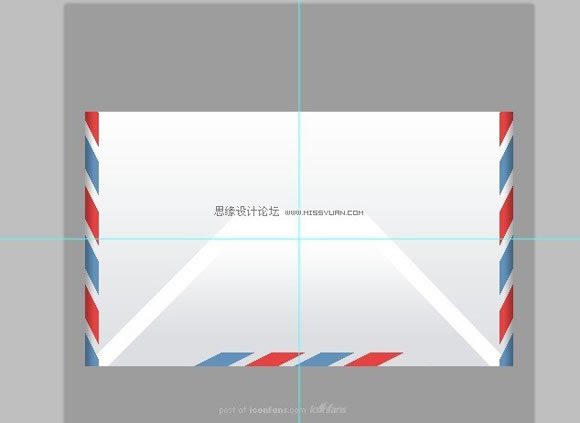
10-3.使用套索工具,点击鼠标右键,选择“通过拷贝到图层”套取完整的部分,加到两边.
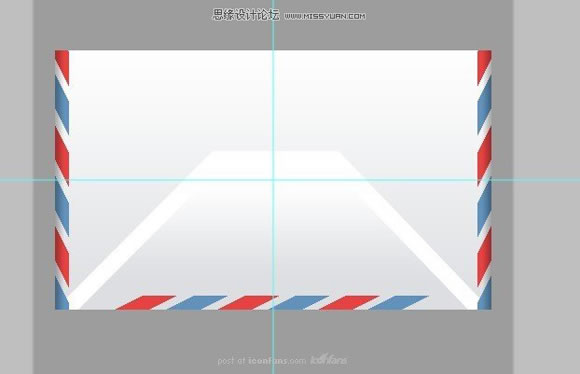
11.新建图层,命名为“阴影2”,按照第6步的部长,绘制一个阴影,和第六步不同的是,这次绘制的是沿垂直方向的渐变.设置此层模式为正片叠底,透明度设置为50%。
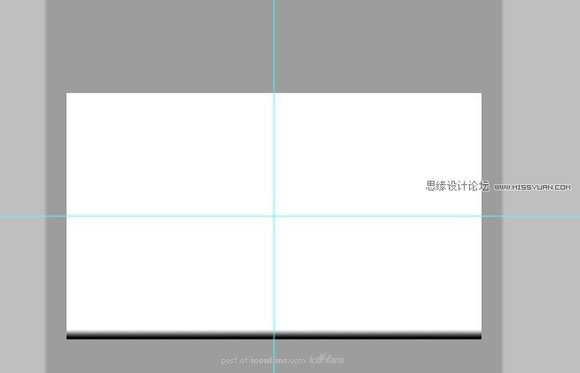

12.在封底下新建一层,命名为“封底阴影”把封底载入选区后,选择此层,填充黑色.然后Ctrl+T,缩放此层高度102%,然后执行“滤镜-模糊-高斯模糊”命令,将半径值设置为0.7.透明度设置为40%,并将超出信封主体的部分按照第5步的方法删去.

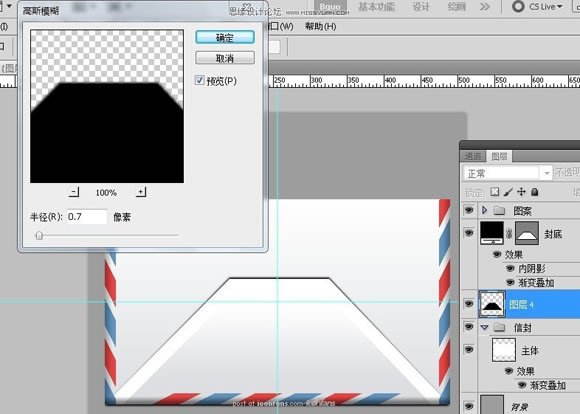
13.使用钢笔工具(P),绘制如下形状图形,并命名为“封头”.

14.给“封头”图层添加如下图层样式:
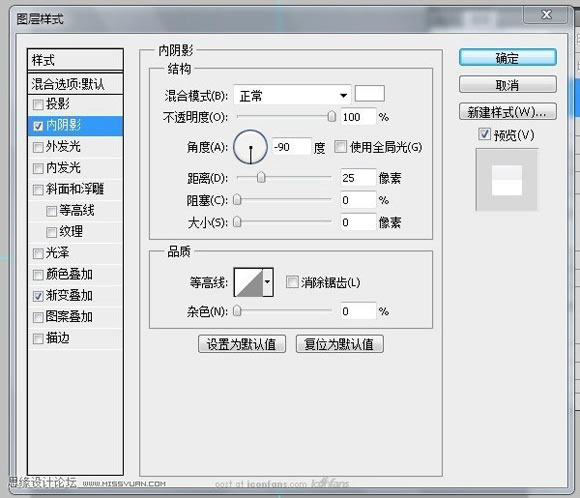
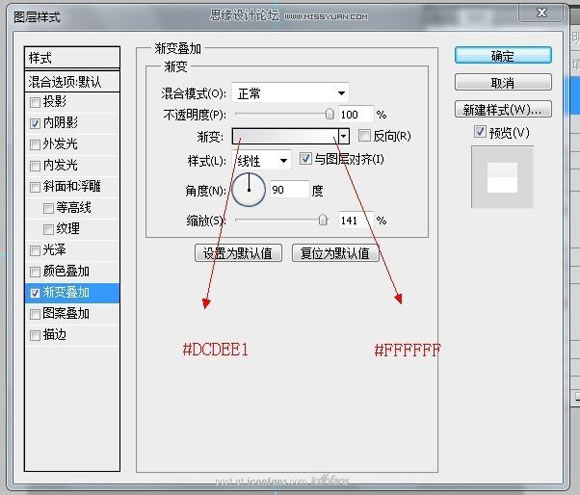
15.在“封头”下新建一层,命名为“封头阴影”,把封头载入选区后,选择此层,填充黑色.然后Ctrl+T,缩放此层高度103%,然后执行滤镜-模糊-高斯模糊“命令,将半径值设置为1.2,透明度设置为70%。将超出信封主体的部分按照第5步的方法删去.
| 上一页1234下一页 |